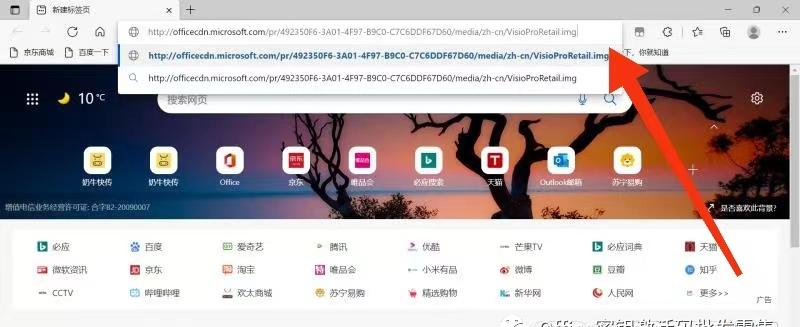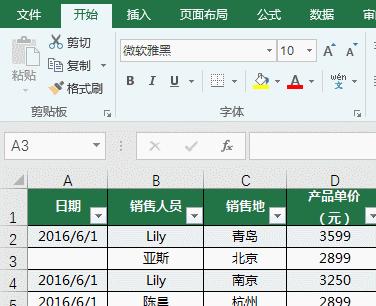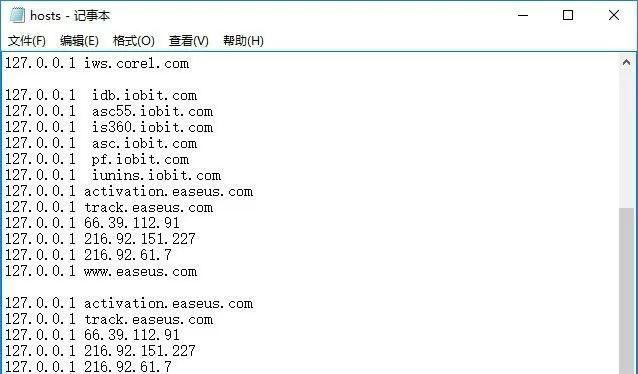现在使用笔记本电脑连接无线WIFI进行联网办公是职场人员最常见的办公方式,但在实际使用中经常有一些人会出现连接不上无线WIFI的情况,那应该怎么办呢,小编对连接不上WIFI的情况进行了一些总结,希望可以帮助碰到此类问题的小伙伴。
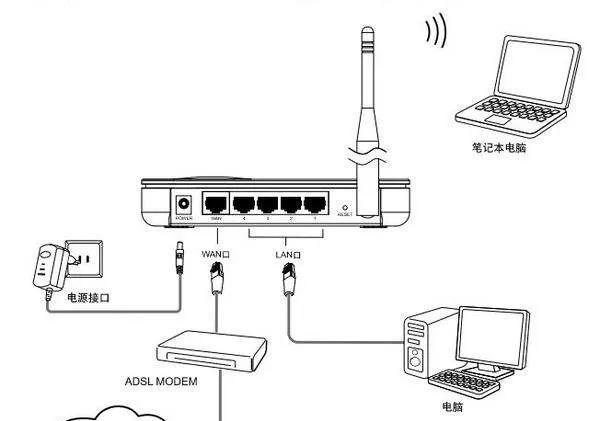
1、检查无线路由器是否能正常使用。
用手机无线连接无线路由器,看手机能否正常上网,如果能上网,说明无线路由器没有问题,同时说明外网可以正常使用(电信、联通等网);如果手机通过无线不能上网,说明无线路由器或外网有问题,请检查无线路由器设置及网线是否插好。
2、确认无线路由器无线上网密码正确。
有时候可能是无线网络密码比较长,很长时间没有输入,是不是记错了,做好再确认一下密码。
3、检查无线网卡是否被禁用。
笔记本电脑有时候因为一些需求,会用网线连接有线网卡,连接有线网卡的时候为了确保电脑只有一块网卡接入网络,往往会将无线网卡暂时禁用,然后有线网络使用完毕之后可能存在忘记启动无线网卡就直接关机的情况,待到下次开机使用电脑的时候,发现自己的电脑怎么样也连不上无线WIFI信号,这种就是无线网卡被禁用导致的故障。
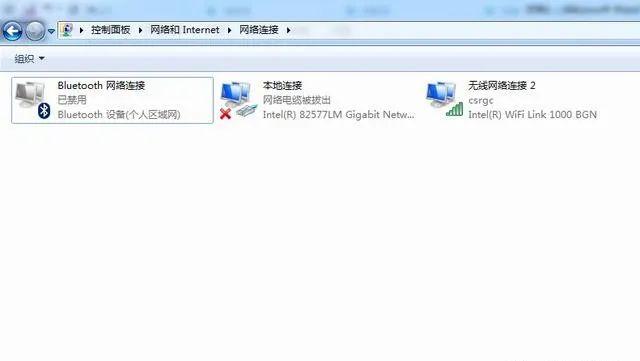
4、 检查网卡驱动是否正常。
有时候我们的电脑因为一些故障可能导致无线网卡驱动丢失,也会导致我们的无线网络无法连接,检查方法有两种,一种也是查看上图,如果你的笔记本电脑里面都没有无线网络连接这个图标,那么多数就是无线网卡驱动丢失了,需要重装无线网卡驱动;另外一种则是通过设备管理器中查看机器硬件状态,如下图所示
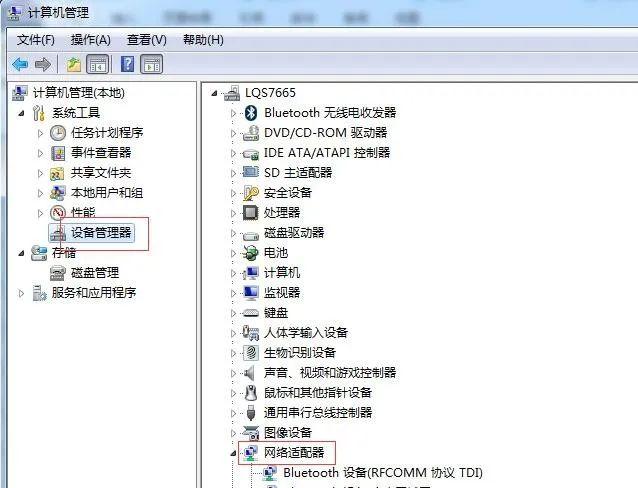
如果网络适配器中含有问号或者感叹号的,同样说明硬件驱动有问题。
5、 检查笔记本电脑无线网卡硬件开关是否开启。
部分电脑机身旁边会有专门的无线网卡硬件开关,有时候我们不小心碰到了此开关,也会导致无线WIFI无法连接,无线开关旁边会有一个类似信号发射的图标,有的笔记本可以是使用fn 快捷键打开的,这个根据不同机器图标有所不同,可以在买机器的时候特别看一下说明书。

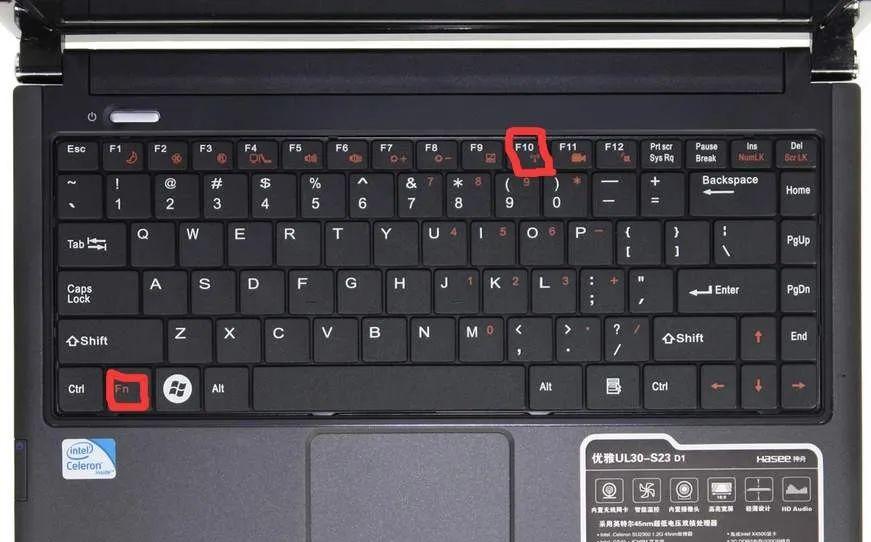
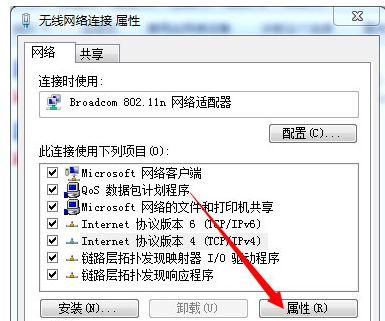
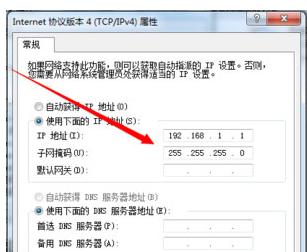
以上几种就是最常见的问题,导致笔记本电脑无法连接无线信号的。当然有时候会出现在公司连不上公司WIFI,在家可以连接家里的WIFI信号的情况,这种多数都是因为你的电脑被公司的网管设备屏蔽了,公司禁止私人带电脑进入公司网络。
如何下载电脑网卡驱动?怎样安装电脑网卡驱动?
电脑连不上网是什么问题? 详细图解方法电脑连不上网络了 网络出现一个红叉,怎么办?